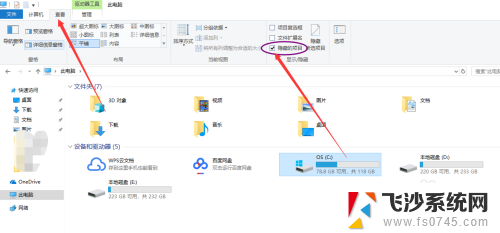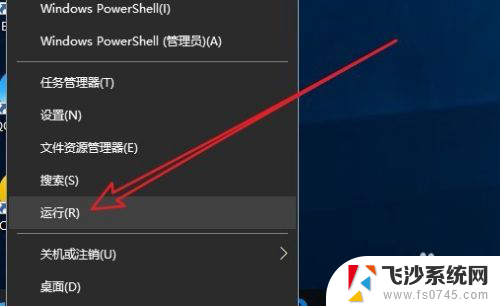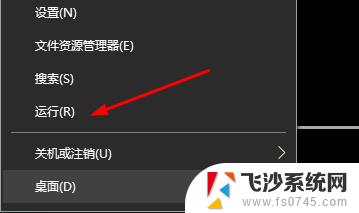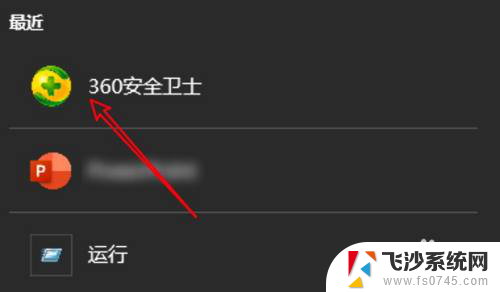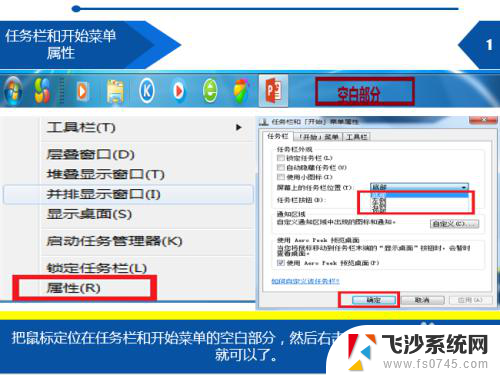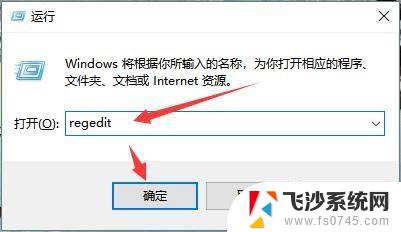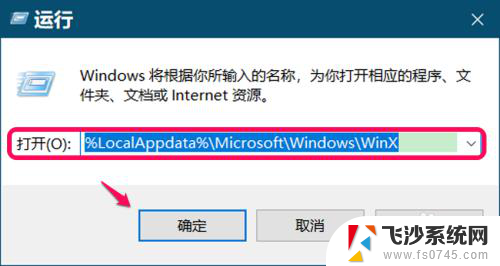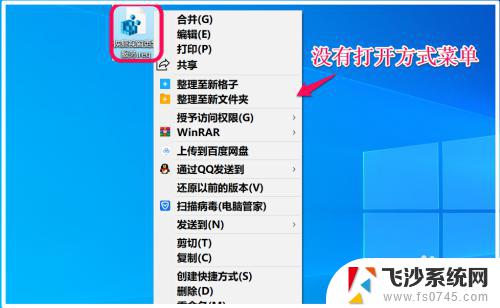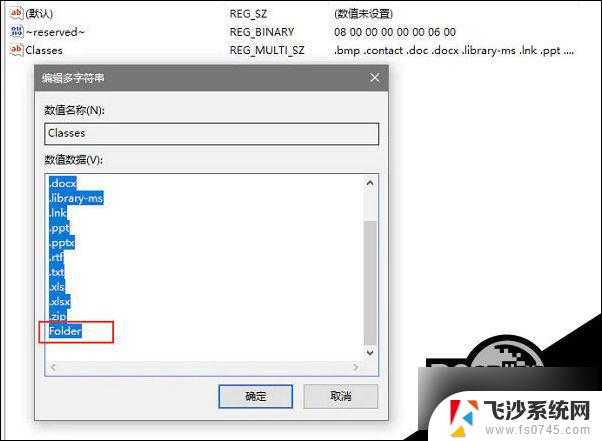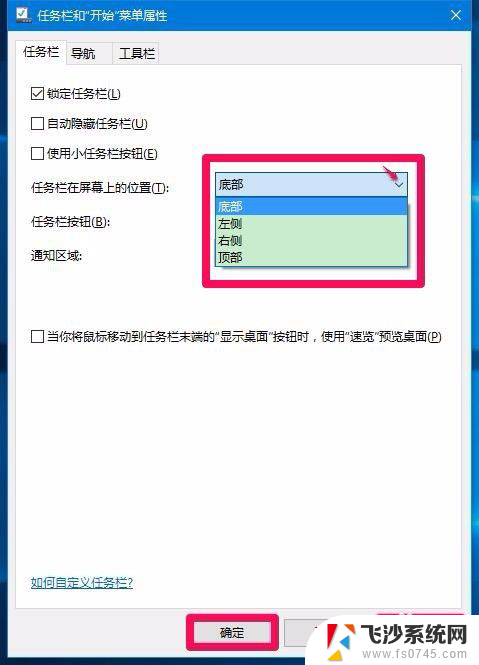桌面右键菜单在左边 如何将win10鼠标右键菜单从左边改回右边
更新时间:2023-09-30 12:52:56作者:xtyang
桌面右键菜单在左边,在日常使用电脑时,我们经常会使用到桌面右键菜单,它为我们提供了诸多快捷操作和功能选项,近期有用户反映在使用Win10系统时,鼠标右键菜单却出现在了左边,给他们带来了不便和困扰。如何将Win10鼠标右键菜单从左边改回右边呢?本文将为大家介绍详细的操作步骤,帮助大家解决这一问题。
具体步骤:
1.按“Windows键”+“R键”打开“运行”窗口输入“ shell:::{80F3F1D5-FECA-45F3-BC32-752C152E456E} ”
回车
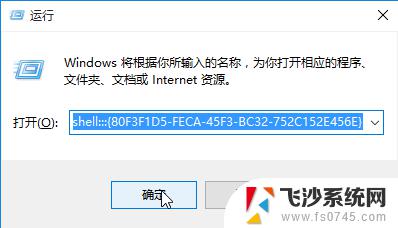
2.弹出“平板电脑设置”窗口
选择“其他”
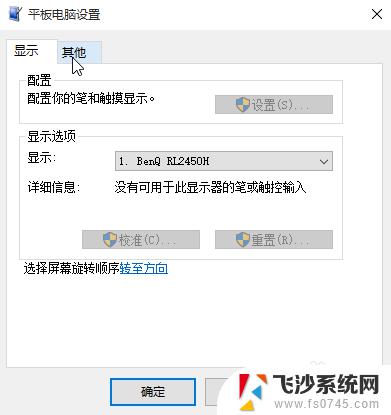
3.把左右手设置改成“惯用左手”
“确定”
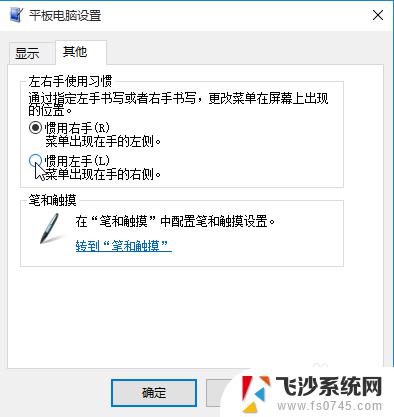
4.回到桌面,试试看。
END
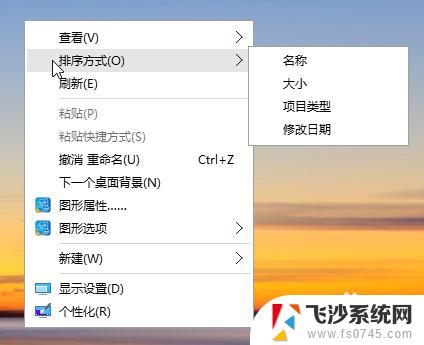
以上就是将桌面右键菜单移至左边的全部内容,如果遇到此类情况,您可以按照以上操作进行解决,这是一种非常简单快速的方法,一步到位。